Завдяки офлайн-картам та інформації про дорожні затори, вбудований застосунок “Карти” Windows 10 стане вашим надійним помічником у плануванні далеких мандрівок. Щоб полегшити навігацію між різними точками, ви можете зберігати улюблені локації для швидкого прокладання маршрутів. Розглянемо, як це зробити.
Програма “Карти” в Windows 10 вже встановлена на вашому комп’ютері та готова до використання. Щоб її відкрити, натисніть кнопку “Пуск” та введіть “Карти” у пошук, або ж знайдіть відповідну іконку у меню “Пуск” чи списку встановлених програм.
Збереження вашої адреси, місця роботи та паркування авто
Доступ до збережених місць у програмі “Карти” можна отримати, натиснувши на кнопку “Збережені місця”, яка має вигляд зірочки у правому верхньому куті вікна.
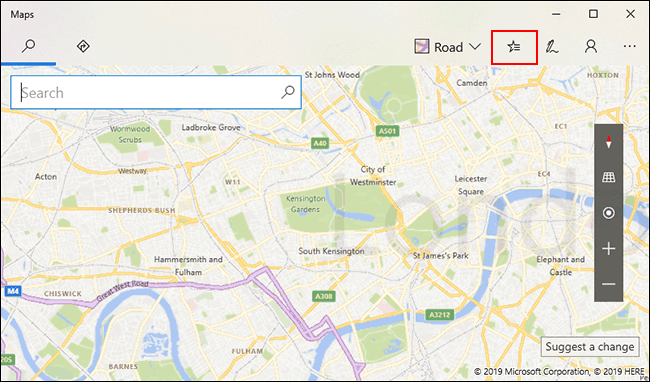
У меню, що з’явиться, ви побачите дві вкладки: “Вибране” та “Колекції”. Перейшовши у вкладку “Вибране”, ви побачите три стандартні місця для збереження.
Розташування “Дім” та “Робота” є зрозумілими, а “Автомобіль” дозволяє зберегти місце вашого паркування. Це може стати у нагоді, якщо ви залишили свій автомобіль на незнайомій стоянці.
Під кожною з цих вкладок є кнопка “Додати”. Натисніть її, щоб почати додавати місця.
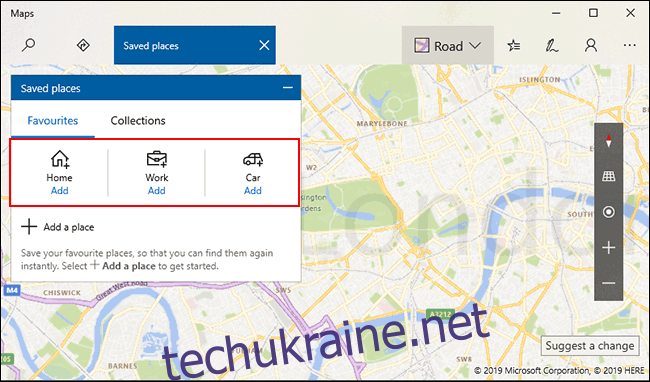
Після натискання кнопки “Додати” з’явиться рядок пошуку. Використовуйте його для пошуку потрібної адреси. Наприклад, для місця “Дім” введіть свою домашню адресу та натисніть клавішу “Enter”.
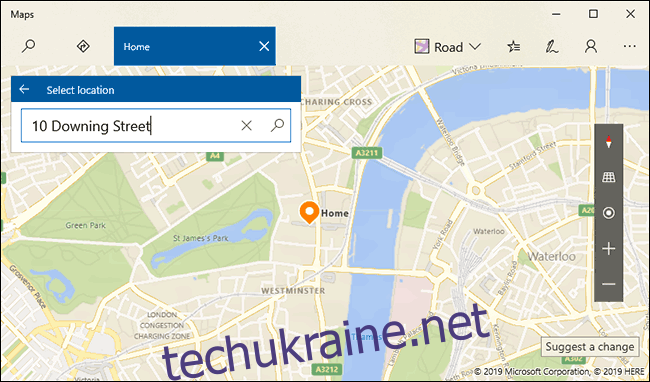
Збережене місце з’явиться у вкладці “Вибране” меню “Збережені місця”.
Щоб швидко прокласти маршрут до свого “Дому”, натисніть на посилання “Маршрути”, яке знаходиться під відповідним елементом. Це дозволить вам прокласти маршрут з вашого поточного місця розташування або з будь-якого іншого місця.
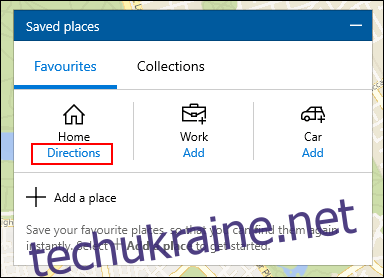
Ви також можете шукати “Дім”, “Робота” або “Автомобіль” у пошуковому рядку Карт. Це відобразить їх як список, яким можна поділитися, роздрукувати або створити маршрут.
Додавання інших улюблених місць
Програма “Карти” Windows дозволяє зберігати не лише три основні місця. Ви можете зберегти будь-яку кількість улюблених локацій, натиснувши кнопку “Додати місце” на вкладці “Вибране”.
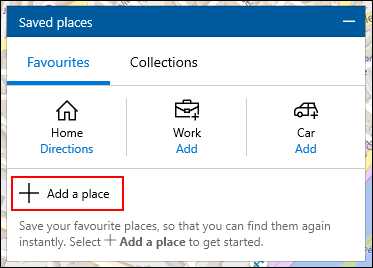
Є два способи додати улюблене місце. Можна скористатися пошуковим рядком або вибрати пункт “Вибрати розташування”, щоб вручну встановити потрібну точку на карті.
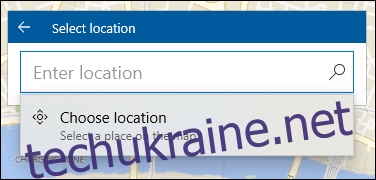
Якщо ви вибираєте ручне встановлення, перемістіть карту до потрібної точки та натисніть кнопку “Встановити”.
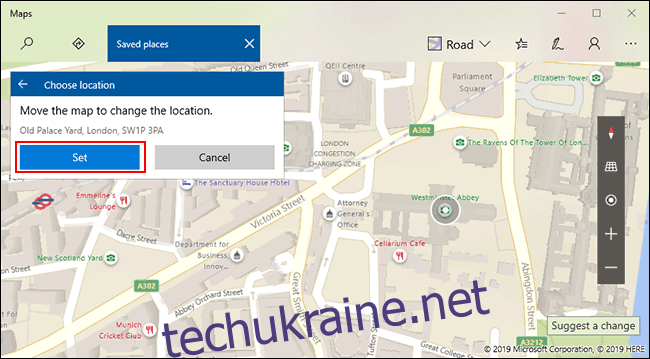
Збережена локація з’явиться у списку на вкладці “Збережені місця” під вашими основними локаціями “Дім”, “Робота” та “Автомобіль”.
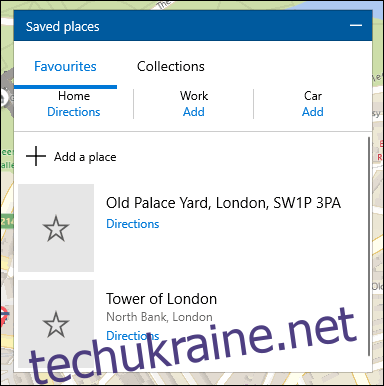
Натиснувши на один із збережених записів, ви отримаєте доступ до додаткових опцій, таких як можливість поділитися локацією, додати нотатки, переглянути, що знаходиться поруч або видалити її зі списку.
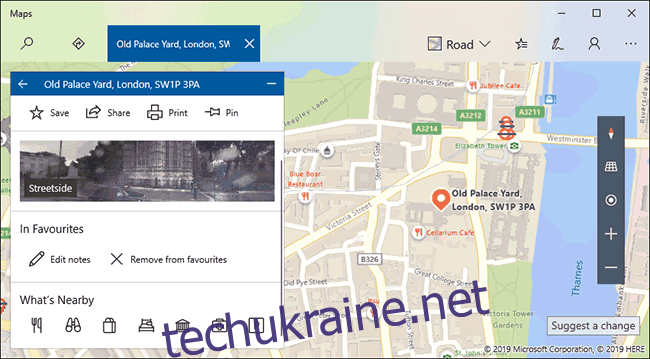
Ви можете додати стільки місць, скільки вам потрібно. Для швидкого отримання маршруту натисніть на посилання “Маршрути” під назвою кожної локації.
Створення колекцій
Якщо ви часто